Saint Seiya: Legend of Justice على جهاز الكمبيوتر - كيفية تحسين تجربة اللعب مع BlueStacks

على الرغم من تصميمها وتطويرها لتلعب على الأجهزة المحمولة ، يمكنك الحصول على أفضل تجربة مع أي لعبة محمولة من خلال لعبها على جهاز الكمبيوتر باستخدام BlueStacks. Saint Seiya: Legend of Justice ليست استثناء ، من خلال لعبها على جهاز الكمبيوتر الخاص بك ، لا يمكنك فقط الحصول على أفضل الرسومات والأداء ، ولكن أيضًا الوصول إلى مجموعة متنوعة من الأدوات التي ستساعد في تحسين أسلوب اللعب وتحسين نجاحك.
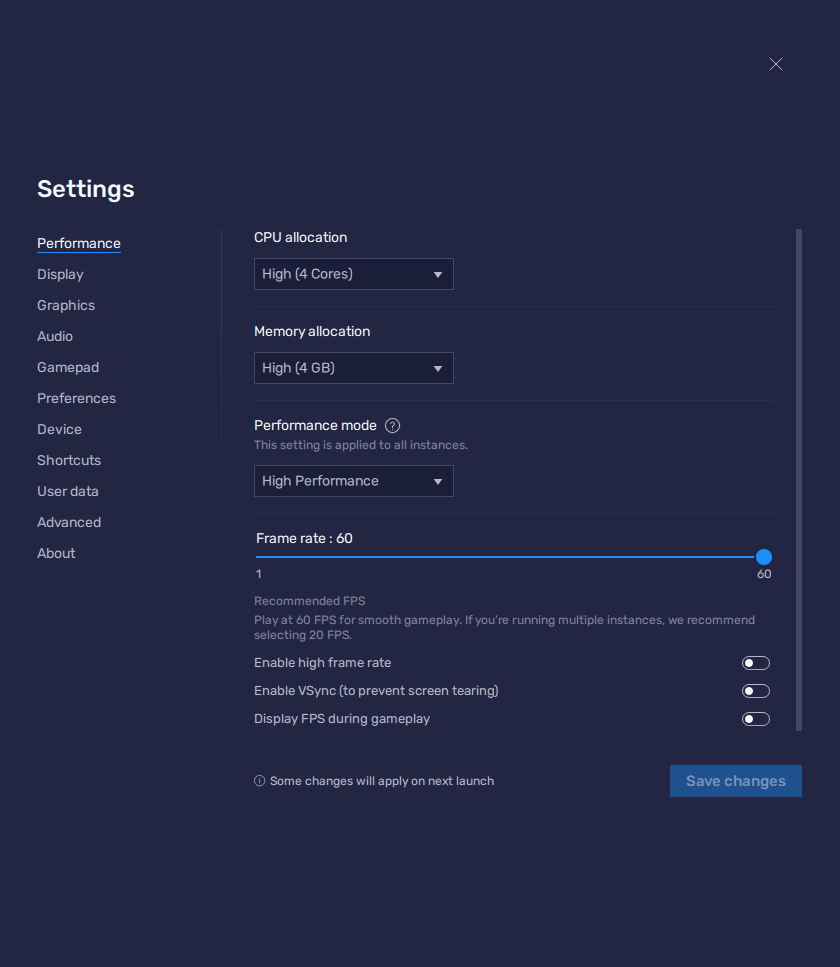
من تحسين إعادة التدوير بشكل كبير ، إلى السماح لك بالتنقل في القوائم والتحكم في الإجراء باستخدام الماوس ولوحة المفاتيح ، أو حتى تحسين الأتمتة عبر عدد قليل من وحدات الماكرو المصممة جيدًا ، يمنحك BlueStacks جميع الأدوات التي ستحتاجها للنجاح في الأحدث. gacha idle RPG استنادًا إلى سلسلة Saint Seiya. وفي هذه المقالة ، سنشرح بالضبط كيفية إعداد BlueStacks الخاص بك من أجل تحسين تجربتك مع Saint Seiya: Legend of Justice.
تحسين المرئيات والأداء
على الرغم من كونها لعبة لعب الأدوار الخاملة ، إلا أن Saint Seiya: Legend of Justice تبدو مذهلة بالفعل ، مع نماذج ثلاثية الأبعاد مفصلة لكل فارس ، بالإضافة إلى صور ثنائية الأبعاد مذهلة وعناصر واجهة المستخدم. وعندما يتعلق الأمر بالقتال ، فإن جميع المعارك مليئة بالإضاءة الرائعة وتأثيرات الجسيمات ، مع رسوم متحركة سلسة ومثيرة بينما تحرق شخصياتك كوزمو لإطلاق العنان لتقنياتهم الأكثر قوة.
ومع ذلك ، على الرغم من أن اللعبة تتمتع بتصميم مرئي رائع ، إلا أنه سيتم تبديدها إذا لم يكن هاتفك جيدًا بما يكفي ويمكنك فقط لعبها بأقل الرسومات. لحسن الحظ ، مع BlueStacks ، يمكنك رفع رسوماتك إلى أعلى مستوى ممكن ، والحصول على أفضل المرئيات دون الحاجة إلى التضحية بالأداء ، ودون أي مشكلات ناتجة عن اللعب على جهازك المحمول ، مثل ارتفاع درجة الحرارة ، ونفاد البطارية ، وهلم جرا.
لضمان حصولك على أفضل الرسومات والأداء مع لعبتك ، سنحتاج إلى إجراء بعض التعديلات البسيطة على كل من المحاكي وداخل اللعبة:
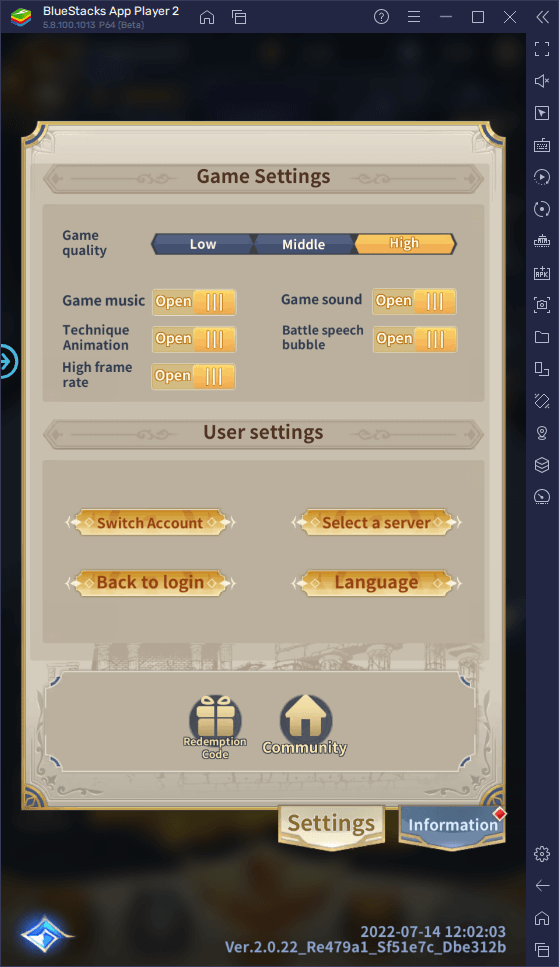
- انتقل إلى قائمة إعدادات BlueStacks من خلال النقر على أيقونة الهامبرغر في أعلى اليمين.
- في قسم “الأداء” ، تحقق من أن المحاكي الخاص بك يحتوي على ذاكرة وصول عشوائي (RAM) بسعة 4GB ، و 4 نوى لوحدة المعالجة المركزية ، وأن “وضع الأداء” الخاص بك مضبوط على “أداء عالٍ”. أيضًا ، اضبط شريط تمرير FPS على 60 إطارًا في الثانية على الأقل ، وانتهي بالنقر فوق “حفظ التغييرات”.
- قم بتشغيل Saint Seiya: Legend of Justice ، وانتقل إلى إعدادات اللعبة من خلال النقر على الصورة الرمزية الخاصة بك في الجزء العلوي الأيسر.
- تحقق من ضبط “جودة اللعبة” على “مرتفع” ، وأنه تم تمكين إعداد “معدل الإطارات المرتفع”.
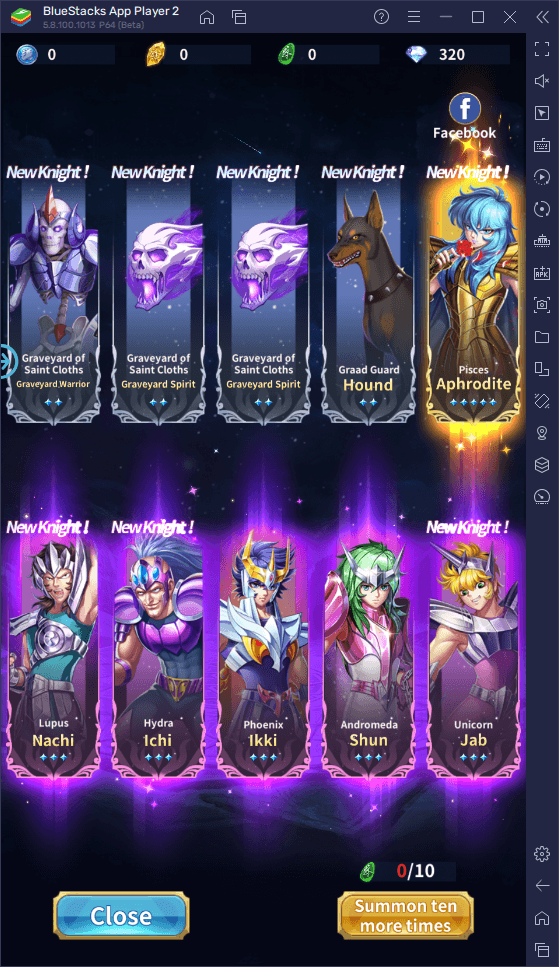
مع هذه التعديلات البسيطة والحاسمة ، يمكنك الحصول على أفضل الرسومات والأداء ، بينما تستمتع باللعبة على شاشة الكمبيوتر الكبيرة.
تبسيط إعادة التدوير مع مدير المثيل
تعد إعادة التدوير جزءًا لا يتجزأ من معظم ألعاب gacha RPG ، ولا تعد Saint Seiya: Legend of Justice استثناءً من ذلك ، خاصة وأن أفضل طريقة للحصول على السبق في هذه اللعبة هي إعادة فتح أفضل الشخصيات في اللعبة من وقت مبكر جدًا على. بهذا المعنى ، يمكنك أن تتنقل عبر مهام القصة دون القلق كثيرًا بشأن الوقوع في الجدران الصعبة في الفصول القليلة الأولى.
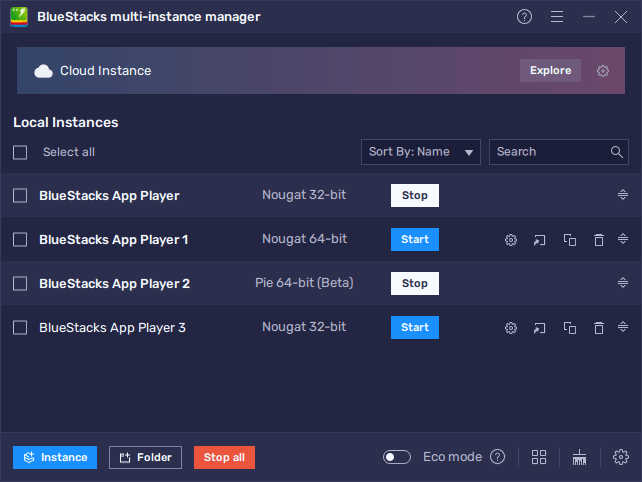
تختلف الطريقة الدقيقة لإعادة التدوير من لعبة إلى أخرى ، وقد تناولنا بالفعل كيفية إعادة التدوير في Saint Seiya: Legend of Justice في مقال منفصل خاص بها. ومع ذلك ، في هذه المناسبة ، نريد أن نشرح كيف يمكن أن تساعد BlueStacks بشكل كبير في تسريع عملية إعادة التدوير. على وجه التحديد ، باستخدام ميزة مدير المثيل ، يمكنك إعادة تشغيل مثيلات متعددة في نفس الوقت ، من أجل سحب عدة حسابات في وقت واحد. بهذا المعنى ، في حين أن احتمالات الحصول على شخصيات جيدة لا تزال منخفضة جدًا ، فإن حقيقة أنك ستقوم بعمليات سحب متعددة ستعجل العملية برمتها بشكل كبير.
لفتح مدير المثيل ، يمكنك ببساطة النقر فوق الزر الخاص به في لوحة BlueStacks أقصى اليمين في أي لحظة ، أو بدلاً من ذلك الضغط على Ctrl + Shift + 8. في هذه اللوحة الجديدة ، سترى قائمة من المثيلات ، ويمكنك اختيار إما تعديلها أو إيقافها أو تشغيلها. بالإضافة إلى ذلك ، من خلال النقر فوق الزر “+ مثيل” في الجزء السفلي الأيسر ، يمكنك اتباع التعليمات لإنشاء العديد من الحالات التي تريدها ، مع الأخذ في الاعتبار أنه كلما زاد عدد هذه الحالات التي تقوم بتشغيلها في وقت واحد ، زادت وحدة المعالجة المركزية وذاكرة الوصول العشوائي بحاجة إلى.
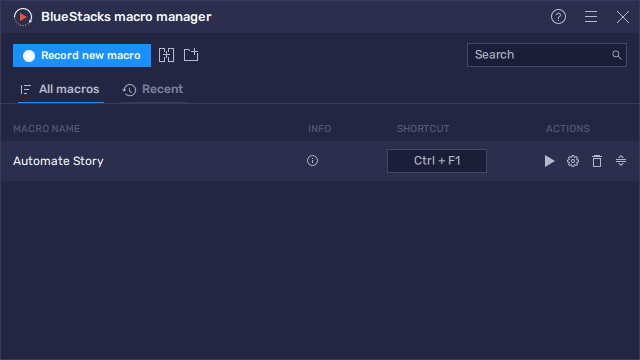
من خلال إنشاء أكبر عدد ممكن من الحالات التي يمكن لجهاز الكمبيوتر الخاص بك التعامل معها ، واتباع الخطوات الواردة في دليل إعداد جهاز الكمبيوتر الخاص بنا لـ Saint Seiya: Legend of Justice ، يمكنك تثبيت اللعبة على كل من هذه الحالات ، والتي بدورها ستتيح لك الوصول إلى اللعبة على مختلف حسابات في وقت واحد. علاوة على ذلك ، باتباع الخطوات الواردة في دليل Legend of Justice reroll الخاص بنا ، يمكنك إعادة تشغيل جميع حساباتك في نفس الوقت ، مما يمنحك العديد من محاولات الاستدعاء في كل دورة. تذكر أن كل ما يتطلبه الأمر للحصول على بداية جيدة هو فتح شخصية أو شخصيتين جيدتين على الأقل في أي حساب – أي شيء يتجاوز ذلك يعد ترفًا.
وبمجرد أن تتمكن من جذب شخصيات جيدة إلى أي من حساباتك ، ما عليك سوى إغلاق جميع الحالات الأخرى ، وربط حساب الحظ بـ Google Play الخاص بك من أجل حماية تقدمك.
أتمتة العديد من الإجراءات باستخدام مسجل الـ Macro
أخيرًا وليس آخرًا ، في حين أن Legend of Justice لديها الكثير من الأتمتة لتبسيط بعض الطحن ، يمكننا أن نأخذ هذا إلى أبعد من ذلك باستخدام مسجل الـ Macro ، الذي يمكنك الوصول إليه بالضغط على Ctrl + Shift + 7. على سبيل المثال ، أثناء يتيح لك نظام القتال أتمتة استخدامك لمهاراتك ، وسيظل عليك العودة للنقر على زر “Combat” للتقدم إلى المرحلة التالية. ومع ذلك ، باستخدام ماكرو جيد ، يمكنك أتمتة هذا الزر بالضغط كل بضع ثوانٍ ، وتصفح القصة تلقائيًا بضغطة زر.
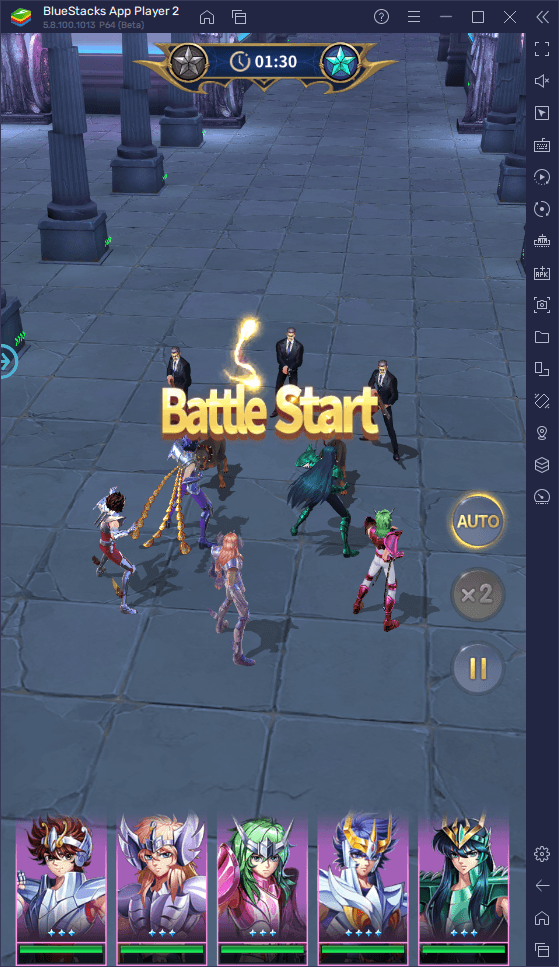
لا حدود لما يمكنك تحقيقه باستخدام وحدات macros من BlueStacks – فإن أتمتة تقدم قصتك هي مجرد البداية. لا تتردد في إخبارنا في التعليقات بالطرق الأخرى التي يمكنك من خلالها أتمتة لعبتك في Legend of Justice.
يمنحك BlueStacks جميع الأدوات التي ستحتاجها للاستمتاع بألعاب الجوال المفضلة لديك على جهاز الكمبيوتر. أخبرنا إذا كان لديك أيضًا أي أسئلة أو أفكار في التعليقات أدناه.















